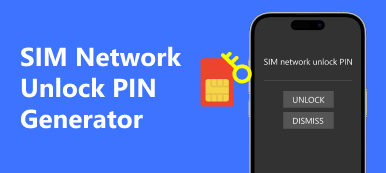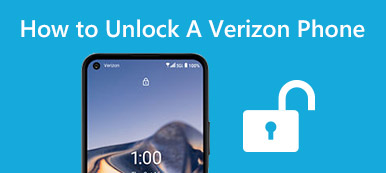„Moja młodsza siostra bawiła się moim iPhonem i wielokrotnie wprowadzała złe hasło, a potem otrzymała wiadomość, że iPhone jest wyłączony na 23 miliony minut, jak odblokować wyłączonego iPhone'a? Wszelkie sugestie będą mile widziane”.
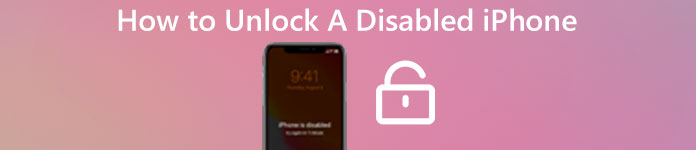
Hasło blokady ekranu jest środkiem bezpieczeństwa na telefonie iPhone. Jeśli ktoś wprowadzi błędne hasła do 6 razy z rzędu, iPhone zostanie zablokowany i uniemożliwi dostęp do niego każdemu. Zaczekaj kilka minut, ekran blokady powróci. Co powiesz na więcej niż 6 razy? IPhone zostanie całkowicie wyłączony.
W tym samouczku pokażemy, jak skutecznie odblokować niepełnosprawny iPhone.
- Część 1: Jak odblokować wyłączonego iPhone'a przez iPhone Unlocker (najłatwiejszy)
- Część 2: Jak odblokować wyłączony iPhone z komputerem
- Część 3: Jak odblokować wyłączony iPhone bez komputera
- Część 4: Jak odzyskać dane dla wyłączonego iPhone'a
Część 1: Jak odblokować wyłączonego iPhone'a za pomocą iPhone Unlocker (najłatwiejszy)
Pierwszym sposobem jest wysoce zalecana metoda odblokowania wyłączonego iPhone'a. Apeaksoft Odblokowujący iOS to profesjonalne oprogramowanie odblokowujące, dzięki któremu wyłączysz wyłączonego iPhone'a i możesz z niego korzystać bez czekania lat lub podania hasła.
 Rekomendacja
Rekomendacja- Usuń blokady z Face ID, Touch ID, 4-cyfrowy, 6-cyfrowy, niestandardowe numery i kod alfanumeryczny.
- Usuń Apple ID dla zapomnianego hasła konta iCloud.
- Odzyskaj i wyczyść ekran Czas hasła, aby korzystać z iPhone'a bez ograniczeń.
- Kompatybilny ze wszystkimi urządzeniami iOS, takimi jak iPhone 15/14/13/12/11/XS/XR/X, iPad Pro, iPad mini, iPad Air itp.
Teraz sprawdźmy, jak odblokować wyłączony iPhone.
Krok 1. Podłącz wyłączony iPhone do komputera
Pobierz iOS Unlocker i uruchom go po udanej instalacji.
Dodaj Wyczyść kod dostępu tryb. Podłącz iPhone'a do komputera kablem USB. Kliknij Start przycisk, aby kontynuować. To oprogramowanie może automatycznie wykryć twoje urządzenie po podłączeniu.

Krok 2. Potwierdź informacje o telefonie iPhone
Następnie informacje z twojego iPhone'a zostaną wykryte automatycznie. Potwierdź to. W przeciwnym razie zmodyfikuj informacje, jeśli są niepoprawne, i kliknij Start przycisk, aby kontynuować.

Krok 3. Pobierz oprogramowanie iOS
Następnie ten program pobierze oprogramowanie układowe iOS z serwera Apple w celu rozwiązania wyłączonego iPhone'a.

Krok 4. Odblokuj wyłączonego iPhone'a
Po zakończeniu pobierania oprogramowania układowego kliknij przycisk Odblokować i wprowadź 0000. Następnie kliknij Odblokować ponownie, aby potwierdzić swoją decyzję. Następnie zacznie wymazywać hasło z wyłączonego iPhone'a.

Podczas tego procesu Twój iPhone uruchomi się ponownie automatycznie i musisz tylko cierpliwie czekać.
Następnie możesz ustawić nowe hasło dla swojego iPhone'a.
Część 2: Jak odblokować wyłączony iPhone z komputerem
Ogólnie mówiąc, istnieją dwa rodzaje metod odblokowania wyłączonego iPhone'a: wyczyść stare hasło lub obejść ekran blokady. Jeśli zapomniałeś hasła i chcesz je zresetować, konieczny jest komputer, bez względu na to, czy robisz to za pomocą iTunes czy iCloud.
Metoda 1: Odblokuj wyłączony iPhone przez iTunes
Krok 1: Zainstaluj najnowszy iTunes na swoim komputerze. Jeśli masz, otwórz go i zaktualizuj do najnowszej wersji. Podłącz swój wyłączony iPhone do komputera również za pomocą kabla USB.
Krok 2: Poczekaj, aż iTunes wykryje twoje urządzenie (iTunes nie rozpoznaje iPhone'a?). Click on the "iPhone" button at upper left side, and then go to the Summary tab. If you want to protect your information on your iPhone, make a backup by clicking on the "Back Up Now" button in the Backups area.
Krok 3: Następnie naciśnij przycisk „Przywróć iPhone'a” i postępuj zgodnie z instrukcjami wyświetlanymi na ekranie, aby usunąć kod PIN i inne elementy z urządzenia. Jeśli to nie zadziała, musisz przejść do następnego kroku.
Krok 4: Odłącz urządzenie i umieść wyłączone Najpierw iPhone w trybie odzyskiwania.
Dla iPhone'a X/8/8 Plus i nowszych, szybko naciśnij i zwolnij klawisz zwiększania głośności, zrób to samo naciskając przycisk zmniejszania głośności, a następnie przytrzymaj przycisk boczny, aż na ekranie pojawi się połączenie z iTunes.
Na iPhone 7 / 7 Plus, możesz jednocześnie przytrzymać klawisze „Boczne” i „Zmniejsz głośność”, kilka sekund później zobaczysz komunikat.
Dla iPhone 6 i wcześniejszych, musisz naciskać klawisze „Home” i „Side” w tym samym czasie, kiedy zobaczysz komunikat, zwolnij je.
Krok 5: Teraz podłącz iPhone'a do komputera, otwórz iTunes i po wyświetleniu monitu wybierz „Przywróć iPhone'a”. Po zakończeniu możesz odblokować wyłączony iPhone.
Metoda 2: Odblokuj wyłączony iPhone przez iCloud
Krok 1: Upewnij się, że masz włączony Find My iPhone na swoim urządzeniu i włącz go online.
Krok 2: Wejdź na stronę internetową iCloud w dowolnej przeglądarce na swoim komputerze, zaloguj się do swojego Apple ID i hasła. Jeśli pojawi się monit, odpowiedz na pytania bezpieczeństwa.
Krok 3: Przejdź do „Znajdź mój iPhone”> „Wszystkie urządzenia” i wybierz swoje urządzenie. Po wyświetleniu ekranu opcji kliknij „Wymaż iPhone'a”, aby wymazać wszystkie dane i ustawienia, w tym kod PIN blokady ekranu.
Gratulacje! Odblokowujesz wyłączony iPhone z powodzeniem.
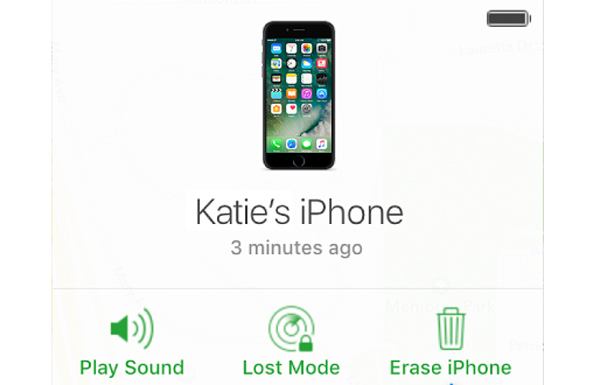
Część 3: Jak odblokować wyłączony iPhone bez obliczania
Nawet jeśli nie masz komputera, możliwe jest odblokowanie wyłączonego iPhone'a. Siri to sztuczny inteligentny asystent dostępny dla wszystkich urządzeń z systemem iOS. Użytkownicy odkryli, że Siri ma błąd, który pozwala ludziom ominąć ekran blokady.
Krok 1: Powiedz „Hej Siri, która jest teraz godzina?” aby aktywować Siri na ekranie blokady. Możesz też dotknąć przycisku Home lub Side, aby go wywołać. (Jak naprawić Siri nie działa?)
Krok 2: Tap the "clock" when time is displayed. This will bring you to the Clock app. Go to the "World Clock" tab, press the "Plus" button at the top of the screen, input anything in the box, trigger the floating options, touch "Select all" and then "Share".
Krok 3: Wybierz „Wiadomość” z listy, wpisz coś w polu „Do” i naciśnij „Powrót” na wirusowej klawiaturze.
Krok 4: Tap the "Plus" button next to the "To" box and touch "Create New Contact". Next, select "Add photo" > "Choose Photo" to go to the "Photos" app.
Krok 5: Teraz możesz kliknąć przycisk „Strona główna” lub przesunąć palcem w górę od dolnej krawędzi, aby uzyskać dostęp do ekranu głównego.
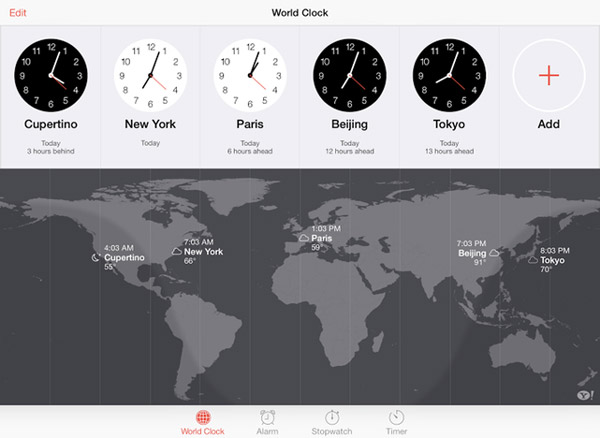
To tylko tymczasowe odblokowanie wyłączonego iPhone'a bez komputera. Jeśli chcesz pozbyć się komunikatu o wyłączeniu, musisz przejść do „Ustawienia”> „Ogólne”> „Resetuj” i stuknąć „Usuń całą zawartość i ustawienia”.
Część 4: Jak odzyskać dane dla wyłączonego iPhone'a
Jak widać, wszystkie metody odblokowania wyłączonego iPhone'a usuwają całą zawartość i ustawienia urządzenia. Jeśli nie masz pełnej kopii zapasowej, Twoje informacje zostaną utracone. Dlatego zalecamy Apeaksoft Odzyskiwanie danych iPhone. Jego najważniejsze cechy to:
1. Odzyskaj utracone dane z iPhone'a lub kopii zapasowej iCoud / iTunes.
2. Działa na szerszym zakresie typów danych, takich jak zdjęcia, wiadomości, filmy i inne.
3. Podgląd utraconych danych iPhone'a i podjęcie decyzji o odzyskaniu określonych plików.
4. Support iPhone 15/14/13/12/11/XS/XR/X/8/7/6.
5. Dostępne dla iOS 17/16/15/14/13/12 i wcześniejszych wersji.
6. Kompatybilny z Windows 11/10/8/8.1/7/XP i Mac.
Jak odzyskać dane z wyłączonego iPhone'a
Krok 1: Zainstaluj iPhone Odzyskiwanie danych
Zainstaluj i uruchom iPhone Data Recovery na swoim komputerze. Po podłączeniu wyłączonego iPhone'a do komputera przez złącze USB, Twoje urządzenie zostanie natychmiast wykryte. Wybierz Odzyskiwanie danych iPhone'a> „Odzyskaj z urządzenia iOS”, aby kontynuować.

Krok 2: Podgląd utraconych danych iPhone'a
Następnie możesz kliknąć przycisk „Rozpocznij skanowanie”, aby przeskanować pliki na telefonie iPhone. Gdy pojawi się okno podglądu, wybierz żądany typ danych z lewej strony, wyświetl podgląd i wybierz dane, które chcesz odzyskać.
Krok 3: Pobierz dane z wyłączonego iPhone'a
Upewnij się, że zaznaczyłeś wszystkie żądane pliki i elementy, kliknij przycisk „Odzyskaj”. W wyskakującym oknie dialogowym wybierz odpowiednie miejsce docelowe, aby zapisać dane i ponownie naciśnij „Odzyskaj”, aby rozpocząć pobieranie danych.

Wnioski
Teraz powinieneś uzyskać wiele metod odblokowania wyłączonego iPhone'a bez utraty danych. Przede wszystkim, czy iCloud / iTunes lub Siri nie tylko wymazać hasło PIN, ale także pomóc pozbyć się niepełnosprawnego iPhone'a. Innymi słowy, musisz podjąć ryzyko utraty ważnych danych podczas procesu. Na szczęście, Apeaksoft iPhone Data Recovery jest w stanie odzyskać utracone dane po odblokowaniu wyłączonego iPhone'a.